Jak povolit ochranu dat na iPhone 7 a 7 Plus
Ochrana dat byl vždy zájem všech uživatelů iPhone. První prioritou každého uživatele je, aby byla jeho data bezpečnější a bezpečnější, aby nikdo nedostal ruku na jejich důležitá data. V dnešním technologickém světě chce každý jednotlivec, aby měl svůj chytrý telefon další vrstvu zabezpečení, protože by mohl ztratit telefon, a někdo jiný by mohl zneužít data a informace, které mohou být důležité a cenné. V tomto článku se tedy seznámíte s procesem Povolte ochranu dat na iPhone 7 a 7 Plus.
Povolte ochranu dat na iPhone 7 a 7 Plus
V ochraně dat je několik metod, které jsou uvedeny níže. Můžeme jim dokonce říci další vrstvu zabezpečení.
Metoda 1: Nastavení přístupového kódu
Heslo je v podstatě systém hesel společnosti Apple. Skládá se z řady čísel, která můžete použít k ochraně určitých funkcí a nastavení v zařízení. Je dost těžké je zlomit, zvláště pokud si uděláte čas, abyste je docela komplikovali. Je zřejmé, že jako u každého přístupového kódu nebo hesla muselo být dostatečně silné, aby to ostatní lidé nemohli uhodnout. Postup pro nastavení přístupového kódu je uveden níže:
Krok 1: Jít do Nastavení aplikace na vašem iPhone.
Krok 2: Přejděte dolů a vyberte možnost Klepněte na ID a přístupový kód.

Krok 3: Znovu přejděte dolů a vyberte Zapněte přístupový kód.
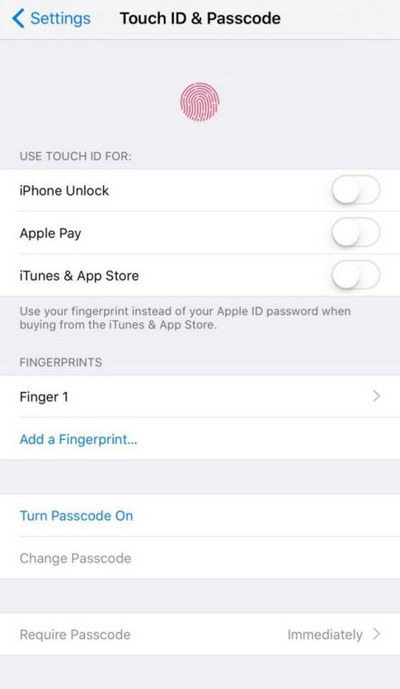
Krok 4: Zobrazí se obrazovka s výzvou k zadání přístupového kódu (pokud je přístupový kód jednoduchý, obdržíte zprávu). Opět zadejte stejný přístupový kód, abyste ověřili přístupový kód.
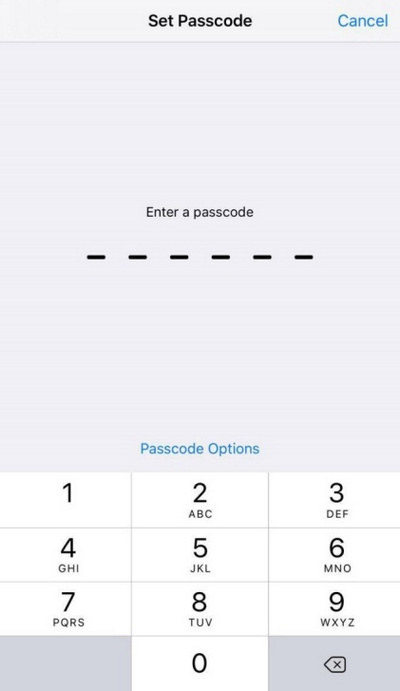
Přímo nad klávesnicí s čísly můžete vidět možnosti přístupového kódu. Tam budete mít různé možnosti, jako je vlastní alfanumerický kód, vlastní číselný kód a 4místný číselný kód.
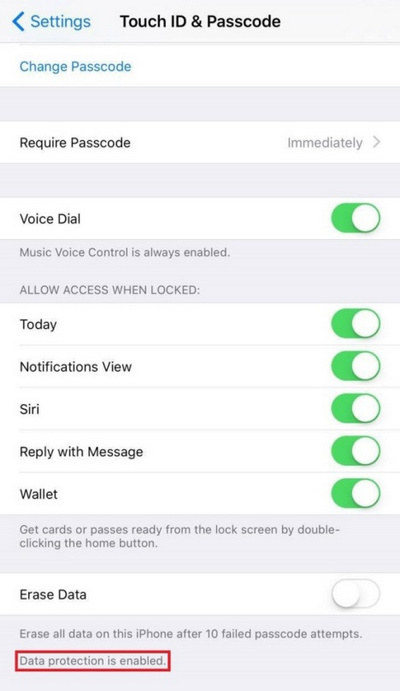
Chcete-li vědět, zda máte povolenou ochranu dat, stačí se posunout dolů po obrazovce Touch ID a Passcode a vidět dole. Zde můžete vidět „Ochrana dat je povolena“. Nyní jste připraveni jít a cítit se bezpečně o svých důležitých datech. Pouze váš přístupový kód bude moci otevřít soubor / aplikaci obsahující data.
Metoda 2: Nastavení otisku prstu Touch ID
Krok 1: Jít do Nastavení aplikace na vašem iPhone.
Krok 2: Přejděte dolů a vyberte možnost Klepněte na ID a přístupový kód.
Krok 3: Klikněte na Přidat otisk prstu volba. (Uvidíte přehled Touch ID a nasměrujete proces nastavení otisků prstů).
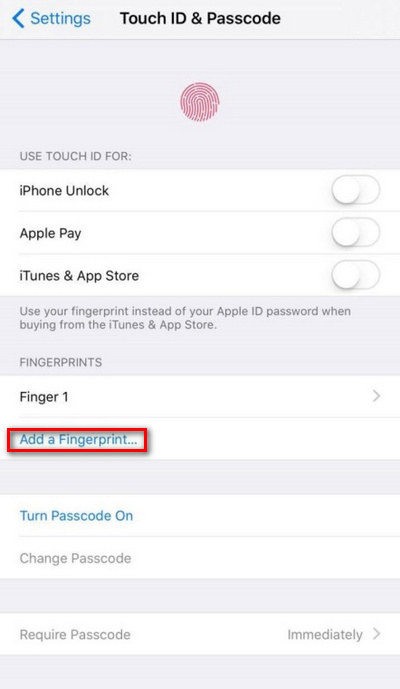
Krok 4: Proveďte tento postup podle pokynů a budete moci nastavit otisk prstu Touch ID.
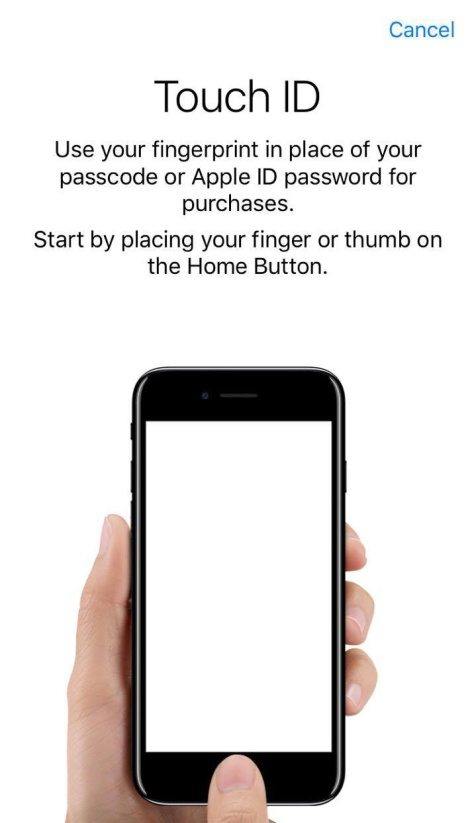
Pro zabezpečení si můžete vybrat otisk prstu Touch IDdata. Bez vašeho otisků prstů nikdo nebude moci otevřít váš iPhone a získat přístup k vašim datům. Do iPhone můžete také přidat několik otisků prstů. Stačí kliknout na Přidat otisk prstu a sledujte postup.
Teď jste se to naučili Jak povolit ochranu dat na iPhone 7 a 7 Plus. Doufejme, že tyto metody použijete a vaše data budou bezpečnější. Pokud máte nějaké nové způsoby ochrany dat v iPhone 7/7 Plus, dejte nám vědět v sekci komentářů níže.









